티스토리 뷰
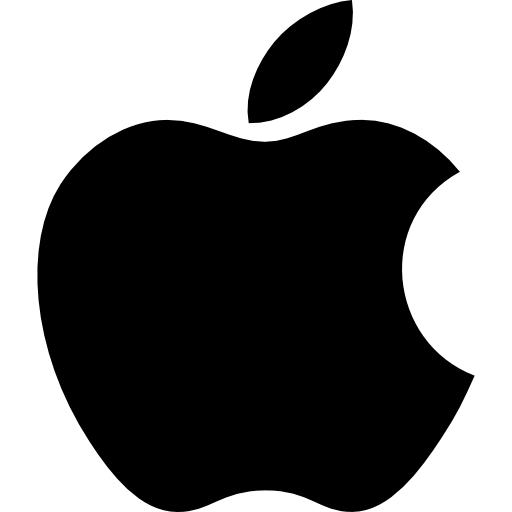
Mac에서 기본 스크린샷 형식을 변경하는 방법은 다음과 같습니다:
- Spotlight에서 검색하거나 Applications > Utilities > Terminal로 이동하여 Terminal 애플리케이션을 엽니다.
- 터미널 창에서 다음 명령을 입력하고 엔터를 누릅니다:"[format]"을 스크린샷에 사용할 파일 형식으로 바꿉니다. 예를 들어, PNG 형식을 사용하려면 다음과 같이 입력합니다:JPG, PDF, TIFF 및 BMP와 같은 다른 지원되는 형식도 사용할 수 있습니다.
- defaults write com.apple.screencapture type png
- defaults write com.apple.screencapture type [format]
- 명령을 입력한 후, 엔터를 누릅니다. 터미널 창에는 아무런 출력이 나타나지 않아야 합니다.
- 변경 사항을 적용하려면, 다음 명령을 터미널 창에 입력하고 엔터를 누릅니다:
- killall SystemUIServer
- 명령을 입력한 후, 엔터를 누릅니다. 이렇게 하면 메뉴 바와 시계, Wi-Fi 상태와 같은 시스템 아이콘을 관리하는 SystemUIServer 프로세스가 다시 시작됩니다.
- 이제, Terminal 애플리케이션을 닫아도 됩니다.
이제부터 캡처한 스크린샷은 지정한 형식으로 저장됩니다. 다시 형식을 변경하려면, 다른 파일 형식으로 위의 단계를 반복하면 됩니다.
'Tech' 카테고리의 다른 글
| [Mac] 맥에서 Automator로 여러 PDF 하나로 합치기 (0) | 2023.06.18 |
|---|---|
| [Mac] 재택할때 맥에서 자동으로 마우스 움직이기 - 부재 상태 방지 (0) | 2023.06.18 |
| [Mac] 맥에서 스크린샷을 저장하는 위치를 변경하는 방법 (0) | 2023.06.18 |
| [Mac] 맥에서 PDF 파일 압축하기 - 화질 유지 하고 파일 사이즈 줄이기 (0) | 2023.06.18 |
| [후기] 엘라고 에어팟프로2 실리콘 베이직 케이스 (0) | 2022.10.28 |
댓글
